Win10系统彻底禁用自动更新的方法
更新日期:2019-04-01 作者:大番茄系统下载 来源:www.51luobo.cn
步骤如下:
1、开启Administrator管理员帐户,在CMD命令提示符(管理员)下使用:net user administrator /active:yes 命令来开启。
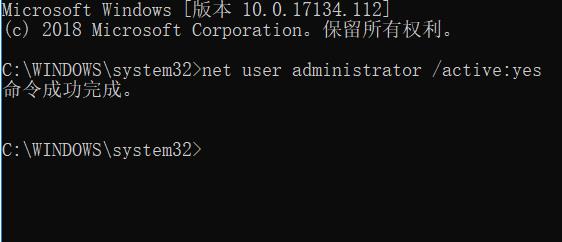
2、然后注销使用Administrator登录;
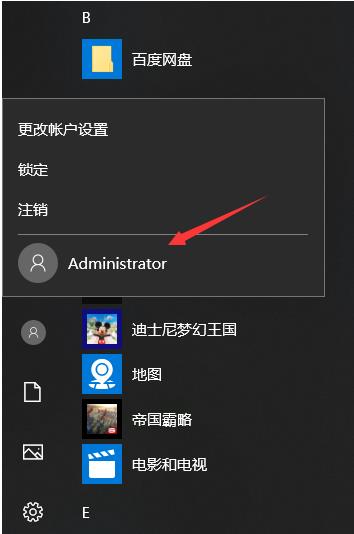
3、获取管理员权限
进入超级管理员后,右键桌面新建一个.reg文件,例如:获取管理员.reg
将如下命令复制进《获取管理员.reg》后保存 双击执行
Windows Registry Editor Version 5.00
; www.winwin7.com 系统之家
[HKEY_CLASSES_ROOT\*\shell\runas]
@="管理员取得所有权"
"NoWorkingDirectory"=""
[HKEY_CLASSES_ROOT\*\shell\runas\command]
@="cmd.exe /c takeown /f \"%1\" && icacls \"%1\" /grant administrators:F"
"IsolatedCommand"="cmd.exe /c takeown /f \"%1\" && icacls \"%1\" /grant administrators:F"
[HKEY_CLASSES_ROOT\exefile\shell\runas2]
@="管理员取得所有权"
"NoWorkingDirectory"=""
[HKEY_CLASSES_ROOT\exefile\shell\runas2\command]
@="cmd.exe /c takeown /f \"%1\" && icacls \"%1\" /grant administrators:F"
"IsolatedCommand"="cmd.exe /c takeown /f \"%1\" && icacls \"%1\" /grant administrators:F"
[HKEY_CLASSES_ROOT\Directory\shell\runas]
@="管理员取得所有权"
"NoWorkingDirectory"=""
[HKEY_CLASSES_ROOT\Directory\shell\runas\command]
@="cmd.exe /c takeown /f \"%1\" /r /d y && icacls \"%1\" /grant administrators:F /t"
"IsolatedCommand"="cmd.exe /c takeown /f \"%1\" /r /d y && icacls \"%1\" /grant administrators:F /t"
4、备份windows更新文件(后续想更新的同学,可按现在的操作将windows更新恢复)
桌面新建2个文件夹,分别为①:System32 ②:SysWOW64
打开C:\Windows\System32目录
找到如下文件右键获取管理员权限,然后“剪切”至刚刚新建的System32文件夹备份
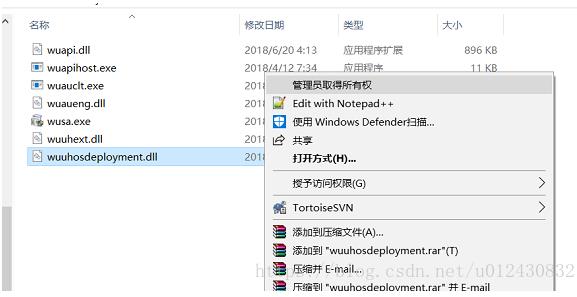
然后再打开C:\Windows\SysWOW64目录 www.winwin7.com整理
找到如下文件,右键获取管理员权限,然后“剪切”至刚刚新建的SysWOW64文件夹备份
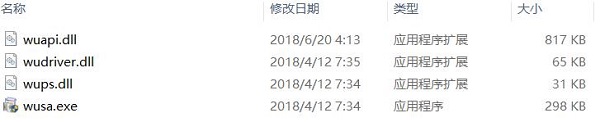
5、关闭超级管理员
以管理员身份打开cmd 使用以下命令关闭超级管理员
net user administrator /active:no
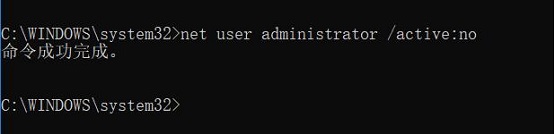
5.重启后我们再从设置中打开Windows更新就可以发现,界面一片空白,什么都没有了。操作也就完成了
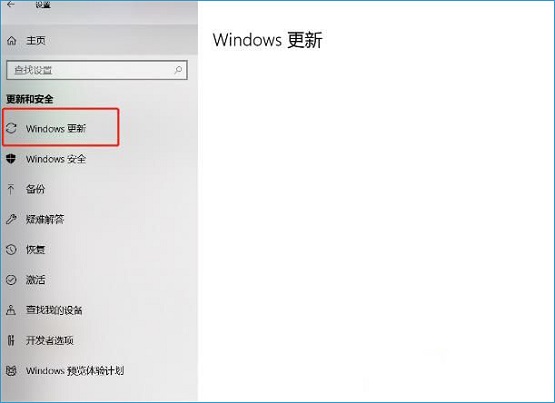
PS:以上方法为小编转载,不保证是否会对其它功能、软件运行造成影响,如果需要恢复请请备份的文件恢复到原来的文件夹即可。
win7系统推荐
栏目专题推荐
系统下载推荐
- 深度技术Win7 极速装机版 v2020.03(32位)
- 雨林木风Win10 安全装机版 2020.10(64位)
- 深度技术Windows10 32位 修正装机版 2021.03
- 电脑公司Windows xp 完美装机版 2021.02
- 系统之家v2021.12最新win7 64位专注清爽版
- 深度技术win7免激活64位热门精致版v2021.10
- 系统之家Win10 典藏装机版 2021.06(32位)
- 系统之家W7 电脑城2020新年元旦版 (32位)
- 深度技术Win10 64位 大神装机版 2020.07
- 番茄花园Win7 32位 官网装机版 2020.09
- 番茄花园Ghost Win7 32位 娱乐装机版 2020.12
- 雨林木风Win7 企业中秋国庆版64位 2020.10
- 雨林木风 Ghost Win7 32位纯净版 v2019.07
系统教程推荐
- 手把手修复win10系统将qq视频导出来的教程
- win10系统安装Boson netsim的解决方案
- win10系统电脑屏幕出现雪花看着非常难受的还原方法
- 图文操作win10系统笔记本HdMi输出电视没声音的步骤
- 大师设置win10系统office20010更新后无法使用的步骤
- 技术员细说win10系统无法同时登录QQ的步骤
- 技术员练习win10系统纯净版找不到windows Media player播放器的步骤
- w7装机版分辨率配置办法
- 帮您处理win10系统本地连接没有有效的ip配置的问题
- win10装机版系统如何显示计算机图标
- win7电脑玩游戏无法最大化窗口游戏的设置方案?
- 技术编辑还原win10系统观看不了网络视频的问题
- 技术员详解win10系统安装qq2012提示“运行程序配置不正确”的办法